Einstellung von Router Xiaomi Mi WiFi Router 4a

- 838
- 157
- Mike Kuske
Einstellung von Router Xiaomi Mi WiFi Router 4a
Detaillierte, Schritt -by -Step -Anweisungen zum Verbinden und Konfigurieren des Xiaomi Mi WiFi -Routers 4A -Router. Ich habe diesen Router ausdrücklich gekauft, um den gesamten Einstellungsvorgang so detailliert wie möglich anzuzeigen. Mit Fotos und Screenshots. Und in den Kommentaren werde ich auf jeden Fall alle Ihre Fragen beantworten.
Mi WiFi Router 4a ist ein sehr beliebter Router aus dem chinesischen Xiaomi. Ich habe ein Modell R4AC. Dieses Modell mit einer 5-GHz-Reichweite (Wi-Fi 802 Standard.11AC), aber ohne Gigabit -Ports. In meinem Fall der Router der globalen Version, der für verschiedene Länder produziert wird. In den Einstellungen können Sie die Sprache ändern. Es gibt auch eine chinesische Version, in der alle Einstellungen auf Chinesisch. Wir werden auch in Betracht ziehen, diesen Router im Artikel auf Chinesisch einzurichten.
 Zuerst verbinden wir den Router, dann werden wir zum Web-Identifikator gehen und ein kurzes Setup vornehmen. Betrachten Sie als Nächst. Getrennt möchte ich die Einstellungen auf Chinesisch zeigen (wie man in russischer oder anderer Sprache übersetzt) und über die mobile MI -WLAN -Anwendung vom Telefon aus dem Telefon.
Zuerst verbinden wir den Router, dann werden wir zum Web-Identifikator gehen und ein kurzes Setup vornehmen. Betrachten Sie als Nächst. Getrennt möchte ich die Einstellungen auf Chinesisch zeigen (wie man in russischer oder anderer Sprache übersetzt) und über die mobile MI -WLAN -Anwendung vom Telefon aus dem Telefon.
Mi Router 4A -Verbindung
Der Leistungsadapter muss mit dem Router angeschlossen und in die Outlet enthalten sein. Ein orangefarbener Power -Indikator leuchtet auf dem Router auf (der Router startet und brennt in Blau). Dann müssen wir zwei wichtige Aktionen ausführen:
- Schließen Sie eine Verbindung zum Xiaomi Mi WiFi Router 4A -Router aus dem Gerät aus, durch das wir es konfigurieren werden. Kann über einen Computer oder einen Laptop erfolgen. Als nächstes öffnen wir durch den Browser die Webschnittstelle des Routers (Seite mit Einstellungen). Sie können auch mit dem Telefon einrichten. Aus dem Telefon können Sie sowohl über den Browser als auch über die MI WLAN -Anwendung können.
Sie können mit einem Netzwerkkabel oder mit Wi-Fi eine Verbindung zum Router herstellen. Wenn nach Kabel, müssen Sie nur ein Ende des Netzwerkkabels (es enthalten) an den Router (in einem von zwei LAN -Anschlüssen) und den zweiten an den Laptop oder PC anschließen. Um Wi-Fi zu verbinden, wählen Sie einfach ein Wi-Fi-Netzwerk auf dem Gerät aus (Laptop, Telefon) und es wird automatisch eine Verbindung hergestellt. Mi WiFi Router 4A gibt ein offenes Netzwerk in den Werkseinstellungen an (ohne Passwort). Der Name des Netzwerks kann auf dem Aufkleber vom Boden des Routers angezeigt werden (für den Bereich 2.4 GHz und 5 GHz).
Um Wi-Fi zu verbinden, wählen Sie einfach ein Wi-Fi-Netzwerk auf dem Gerät aus (Laptop, Telefon) und es wird automatisch eine Verbindung hergestellt. Mi WiFi Router 4A gibt ein offenes Netzwerk in den Werkseinstellungen an (ohne Passwort). Der Name des Netzwerks kann auf dem Aufkleber vom Boden des Routers angezeigt werden (für den Bereich 2.4 GHz und 5 GHz).
- Verbinden Sie einen Router mit dem Internet. Es kann ein Netzwerkkabel sein, das in einem Haus oder einer Wohnung eines Internetanbieters, einem Modemkabel, einem optischen Terminal oder einem anderen Router gelegt wird. Es stellt eine Verbindung zu einem WAN -Anschluss her. Innen ist es blau.
 Auf dem Router sollte die Internetanzeige in Blau beleuchten.
Auf dem Router sollte die Internetanzeige in Blau beleuchten.
Nachdem wir alles richtig angeschlossen haben, reicht es in den meisten Fällen aus, nur um die Routereinstellungen zu öffnen und das Kennwort im Wi-Fi-Netzwerk zu installieren. Abhängig vom Internetanbieter müssen Sie möglicherweise die Internetverbindung konfigurieren.
Eintritt in die Weboberfläche und eine schnelle Einstellung über den Computer
Öffnen Sie auf dem mit dem Router angeschlossenen Gerät den Browser. Ich empfehle die Verwendung von Chrome oder Edge, da sie einen bebauten Übersetzer haben, der sich nützlich erweisen kann, wenn Sie alle Einstellungen auf Chinesisch haben.
In den Einstellungen von Xiaomi Mi WiFi Router 4A können Sie zur Adresse gehen Router.Miwifi.Com oder Miwifi.Com. Sie können auch die IP -Adresse verwenden 192.168.31.1.

Geben Sie diese Adresse einfach in die Adressleiste des Browsers ein und klicken Sie auf. Beachten Sie nur, dass die Adresse des Routers genau in der Adresszeile und nicht in der Suchleiste eingegeben werden muss. Lesen Sie mehr in einem separaten Artikel: Miwifi.Com und 192.168.31.1 - Eingang zu den Einstellungen des Xiaomi -Routers. Wenn es nicht möglich ist, die Einstellungen zu öffnen, finden Sie in diesem Artikel: Geht nicht zu 192.168.31.1 und Miwifi.Com. Die Xiaomi -Routereinstellungen öffnen sich nicht.
Die Weboberfläche mit den Einstellungen wird geöffnet. Sie sehen den ersten Bildschirm. Achten Sie darauf, vielleicht in der oberen rechten Ecke befindet sich eine Schaltfläche, indem Sie darauf klicken, auf die Sie die Sprache ändern können. Ich habe zunächst Einstellungen in Englisch, aber Sie können es in Russisch, Ukrainisch usw. ändern. D.
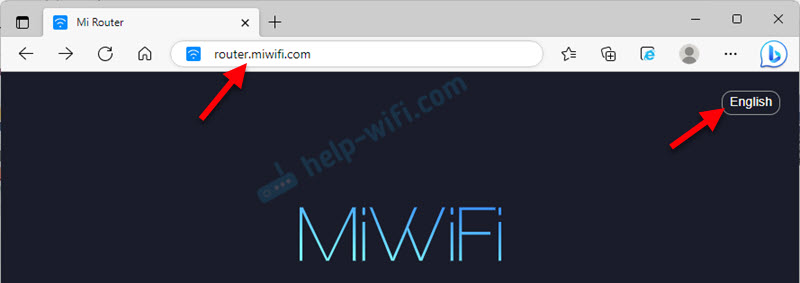
Nachdem Sie die Zunge geändert haben, müssen Sie Ihre Region auswählen, Schecks in der Nähe von zwei Punkten durchführen und die Einstellung fortsetzen.
Wenn Sie alles haben Mi Router 4A Router Einstellungen auf Chinesisch Es gibt keine Möglichkeit, die Sprache zu ändern. Anschließend können Sie entweder visuell in den Menüelementen navigieren, gemäß meinen Screenshots oder die Seite im Browser übersetzen (wenn der Zugriff auf das Internet vorhanden ist). In den folgenden Abschnitten in diesem Artikel werde ich dort ausführlicher zeigen, wie es geht.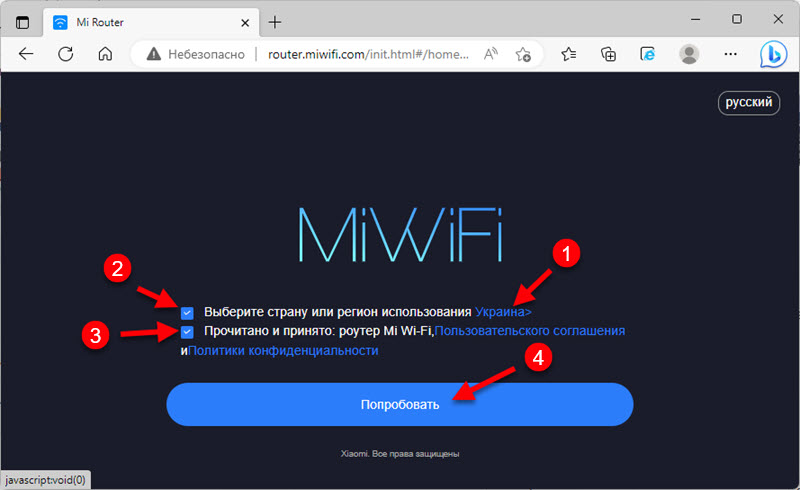
Da mein Internetanbieter die Art der Verbindung einer dynamischen IP -Adresse (DHCP) verwendet, müssen Sie keine zusätzlichen Einstellungen eingeben. Der Router, der sofort mit dem Internet verbunden ist. Ich klicke nur auf "Weiter".
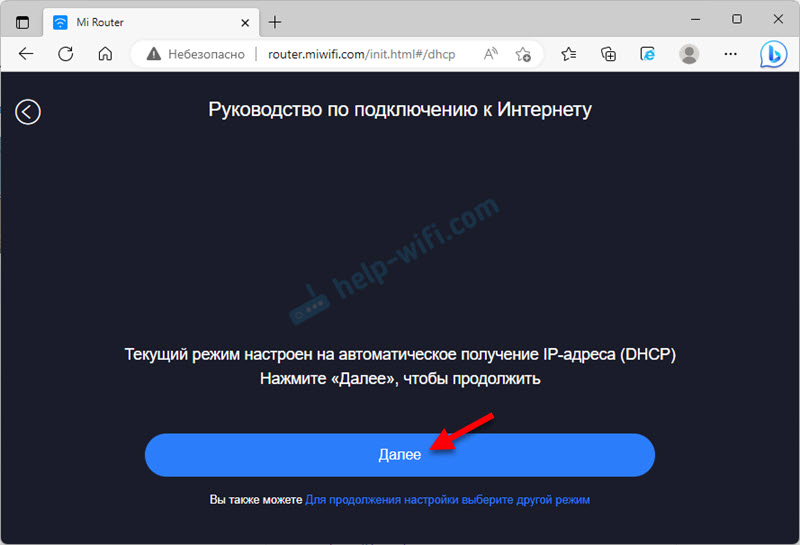
Wenn Ihr Anbieter PPPOE verwendet, Anschließend müssen Sie auf den Link klicken, um die Einstellung im Screenshot unter einer großen Schaltfläche (die einen anderen Modus auswählen "," Konto online im Internetanbieter -System ", klicken Sie auf" Weiter ".
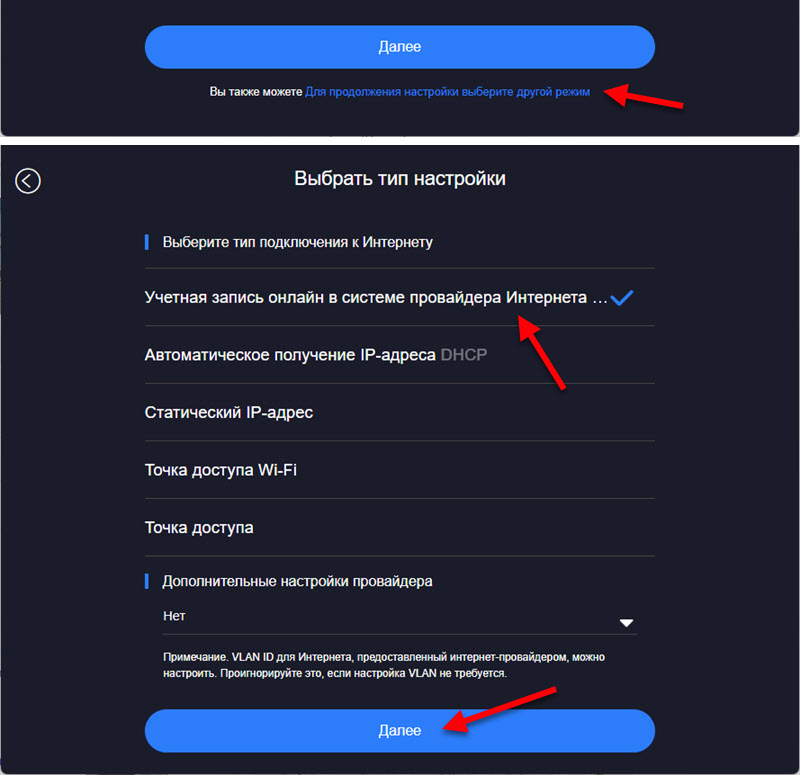
Geben Sie den Benutzernamen und das Kennwort ein, um eine Verbindung zum Internet herzustellen (sie werden vom Internetanbieter angegeben). Wenn Sie die Einstellungen korrekt einstellen, stellt der Router eine Verbindung zum Internet her.
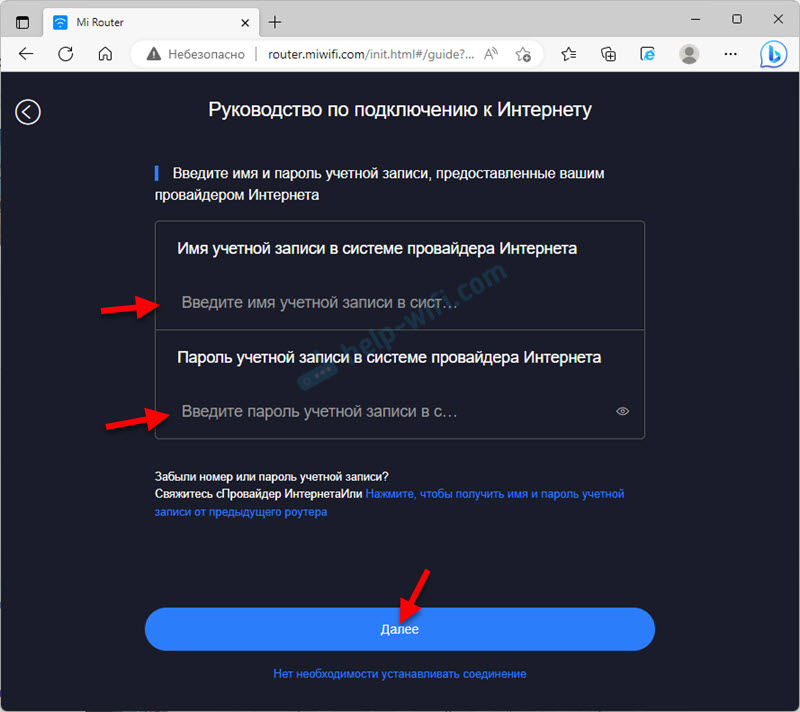
Nächster Schritt - Wi-Fi-Netzwerk einstellen. Sie können den Netzwerknamen ändern und das Kennwort angeben, mit dem eine Verbindung zu diesem Wi-Fi-Netzwerk hergestellt wird. Verwenden Sie ein komplexes Passwort.
Der Router legt sofort das Passwort fest, das Sie für Wi-Fi installiert haben, als Passwort des Router-Administrators (zum Eingeben der Einstellungen). Wenn Sie ein anderes Administratorkennwort installieren möchten (damit es sich vom Wi-Fi-Netzwerkkennwort unterscheidet), entfernen Sie das Kontrollkästchen in der Nähe des "Installierens des Wi-Fi-Netzwerks als Passwort des Router-Administrators", geben Sie das Passwort ein und klicken Sie auf " Nächste".
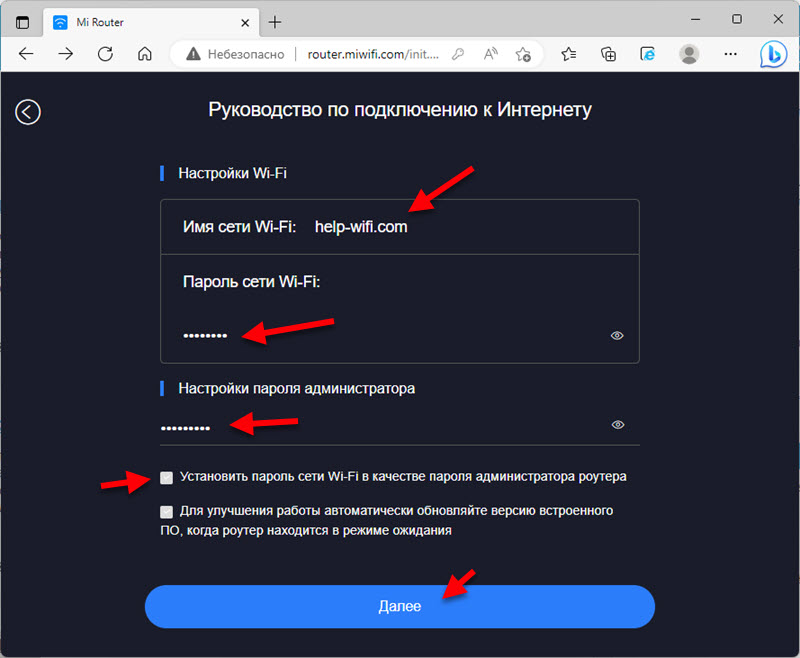
Xiaomi 4A -Router speichert Einstellungen und startet neu. Und Informationen zum Wi-Fi-Netzwerk werden auf dem Bildschirm angezeigt. Außerdem wird das von uns festgelegte Passwort des Administrators angezeigt. Speichern Sie diese Daten. Wenn die Verbindung von Wi-Fi war, müssen wir uns wieder mit dem Netzwerk zusammenschließen, da wir den Namen und das Passwort geändert haben.
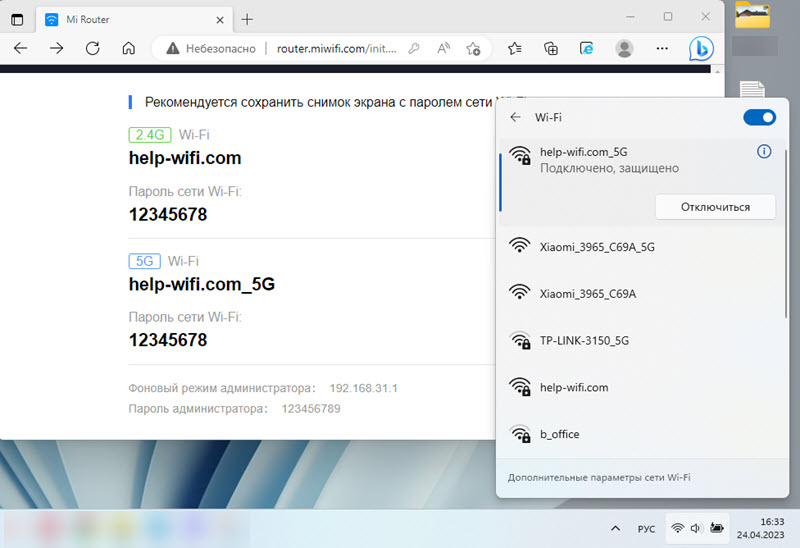
Die Einstellung des Routers ist abgeschlossen. Nach der Verbindung können Sie erneut zur Weboberfläche unter Router gehen.Miwifi.Com oder 192.168.31.1. Um die Einstellungen einzugeben, müssen Sie das Administratorkennwort eingeben.
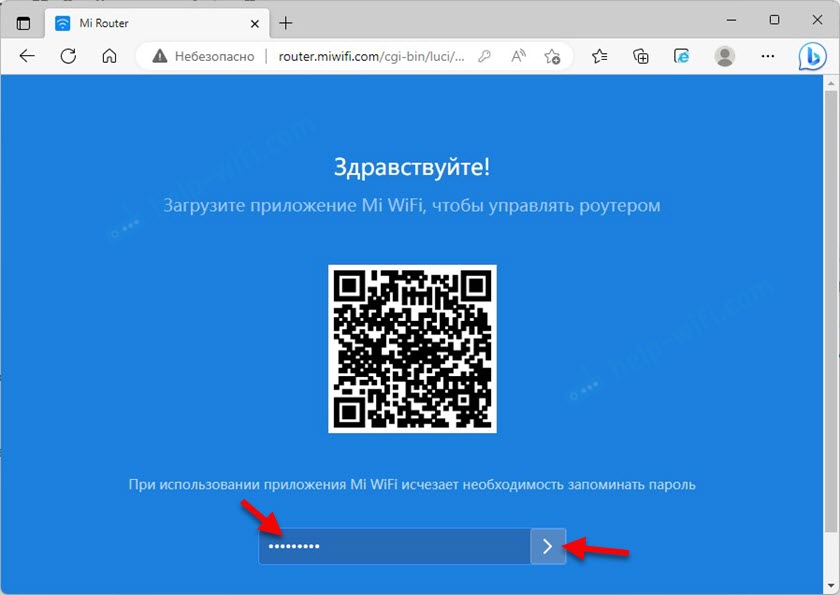
Die Weboberfläche wird geöffnet, wobei die Hauptseite den Status der Internetverbindung und angeschlossene Geräte anzeigt. Sie können auch die aktuelle Version der Firmware, der MAC -Adresse, des Modells sehen. Und Zugang zu den erweiterten Einstellungen des Routers Xiaomi 4a erhalten.
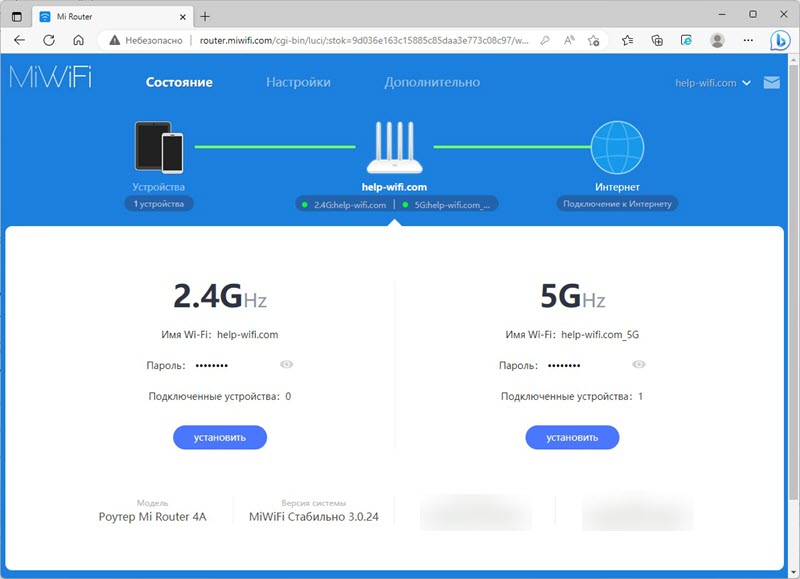
Dann werde ich zeigen, wie man einige Einstellungen in der Webschnittstelle des Routers ändert.
Erweiterte Mi WiFi Router 4A -Einstellungen
Wenn Sie schnelle Einstellungen ausführen und Ihr Router das Internet verteilt, sind die Geräte verbunden und alles funktioniert. Wenn Sie diese Einstellungen ändern, ist dies nicht erforderlich.
Internetverbindung
Gehen Sie zum Abschnitt Einstellungen - Netzwerkparameter. In diesem Fenster können Sie die Parameter der Internetverbindung festlegen oder ändern. Wählen Sie die Art der Verbindung (dynamische IP -Adresse, statische IP -Adresse, PPPOE), die erforderlichen Parameter vorschreiben, die MAC -Adresse klonen (falls dies einen Anbieter erfordert), dns manuell vorschreiben usw. D.
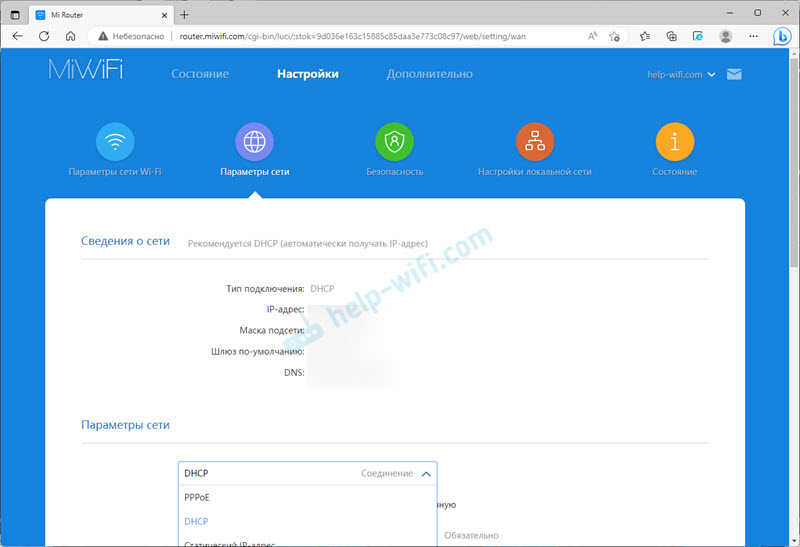
L2TP- und PPTP -Verbindung Sie können diese Anweisungen konfigurieren: Einstellen von L2TP und PPTP auf Xiaomi Mi WiFi 4A.
Festlegen des Wi-Fi-Netzwerks und des Kennworts
Wi-Fi-Einstellungen befinden sich im Abschnitt Einstellungen - Wi-Fi-Netzwerkparameter.
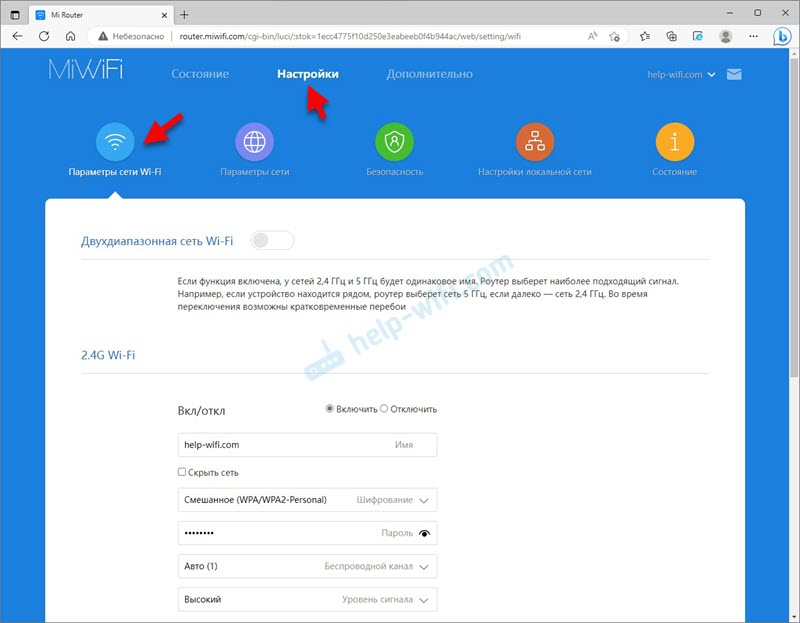
Auf dieser Seite können Sie die Funktion der Kombination von Wi-Fi-Netzwerken im Bereich 2 ermöglichen.4 GHz und 5 GHz in ein Netzwerk. Der Name der Netzwerke ist derselbe (das Netzwerk wird eins sein), und die Medien wählen die Medien aus.
Dort können Sie bei Bedarf das Wi-Fi-Netzwerk in einem der Bereiche ausschalten. Ändern Sie den Namen des Wi-Fi-Netzwerks, die Verschlüsselung (ich empfehle nicht zu ändern), sehen oder setzen Sie ein anderes Passwort auf WLAN. Sie können auch den Kanal ändern und die Leistung des drahtlosen Signals auswählen.
Firmware Update
Gehen Sie zum Abschnitt Einstellungen - Zustand. Der Router startet sofort einen Scheck über die Anwesenheit einer neuen Firmware -Version. Wenn sie ist - wird er sie an die Installation anbringen.
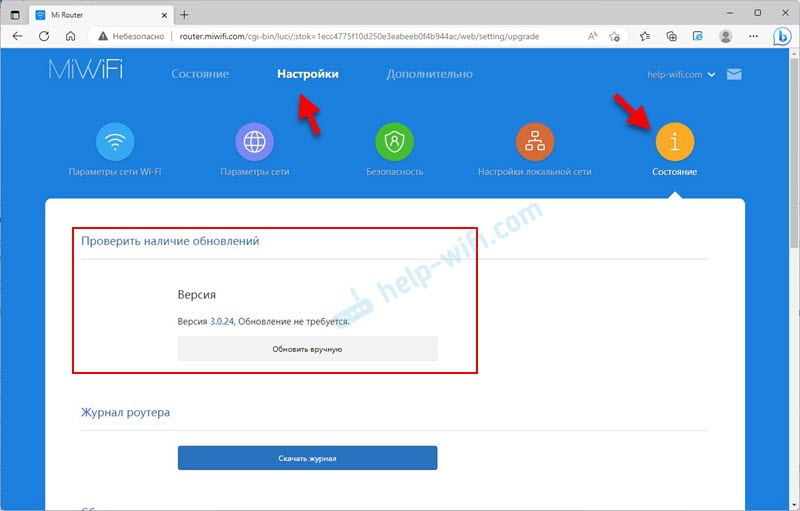
Sie können auch auf die Schaltfläche klicken Manuell aktualisieren, Wählen Sie die Firmware -Datei aus (laden Sie sie zuerst von der Xiaomi -Website für das R4AC -Modell herunter) und starten Sie das Update.
Zurücksetzen
Dies ist eine sehr nützliche Funktion, wenn Sie die Werkseinstellungen des Routers vollständig wiederherstellen müssen. Nach diesem Verfahren wird der Router wie neu sein, und Sie können ihn von Anfang an ohne Probleme anpassen, verkaufen, geben usw. D.
Sie können auf zwei Arten einen Reset auf dem Mi Router 4A vornehmen:
- Verwenden der Taste Reset auf dem Router. Schalten Sie den Router ein und warten Sie zwei Minuten, während er startet. Klicken Sie dann auf die Schaltfläche und halten Sie sie 5 Sekunden lang gedrückt.
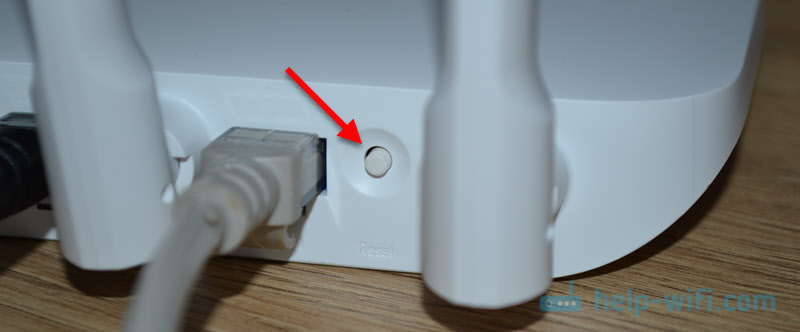 Der Leistungsanzeigen leuchtet orange an. Der Router startet neu und die Einstellungen werden zurückgesetzt.
Der Leistungsanzeigen leuchtet orange an. Der Router startet neu und die Einstellungen werden zurückgesetzt. - Öffnen Sie in den Einstellungen des Routers den Abschnitt Einstellungen - Zustand. Im Kapitel Zurücksetzen Klicken Sie auf die Schaltfläche Wiederherstellen. Bestätigen Sie die Wiederherstellung der Einstellungen und klicken Sie auf OK.
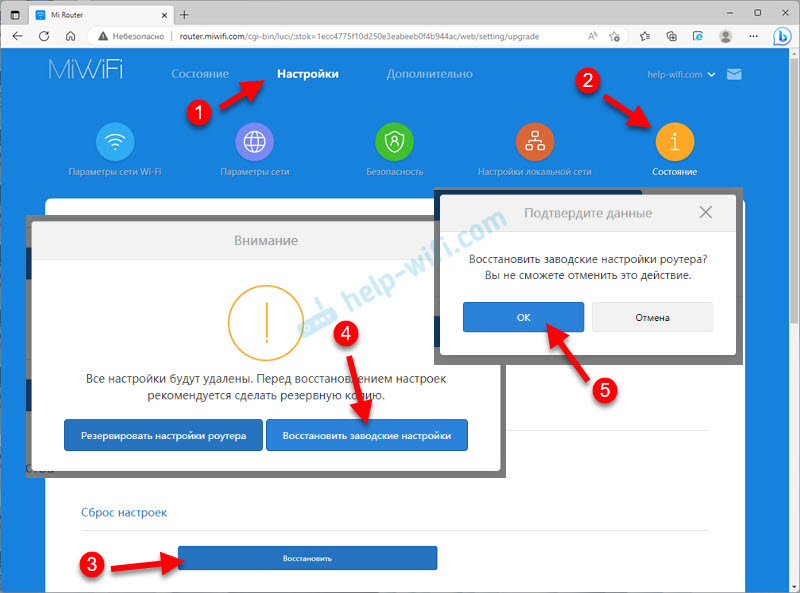 Warten Sie zwei Minuten, der Router startet neu.
Warten Sie zwei Minuten, der Router startet neu.
Mi WiFi Router 4a auf Chinesisch einstellen
Vielleicht haben Sie eine chinesische Version dieses Routers, und daher werden alle Einstellungen in Chinesisch sein. Überprüfen Sie, ob es eine Schaltfläche gibt, um die Web-Engine-Sprache zu ändern. Am ersten Eingang der Webschnittstelle sieht es so aus:

Außerdem können sich die Spracheinstellungen in erweiterten Routereinstellungen befinden (ein Menü am Ende der Seite):
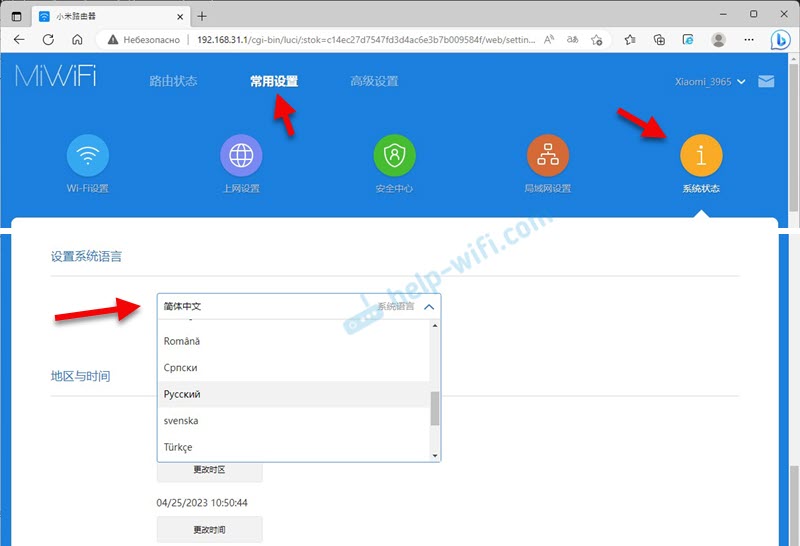
Wenn Ihr Xiaomi Mi WiFi Router 4a keine Möglichkeit hat, die Sprache zu ändern, müssen Sie sie auf Chinesisch konfigurieren. Um diesen Prozess so einfach und verständlich wie möglich zu gestalten, kann ich drei Optionen anbieten:
- Richten Sie alles mit Schritt -by -Step -Anweisungen aus diesem Artikel ein. Ich habe alle Aktionen in den Screenshots gezeigt, mit denen Sie navigieren können. Visuell sind alle Punkte und Tasten gleich fett gleich, aber wie sie signiert sind, ist es nicht mehr sehr wichtig.
- Verwenden Sie einen Übersetzer in einem Browser. Viele empfehlen diese spezielle Methode, aber hier gibt es eine wichtige Nuance. Beim Einrichten eines Routers funktioniert das Internet möglicherweise nicht, und wenn es keinen Zugriff auf das Internet gibt, kann der Browser die Einstellungen nicht übersetzen.
Diese Methode kann und sollte verwendet werden. Der Chrombrowser, Edge hat einen gebauten Übersetzer. Sie müssen nur die Weboberfläche MI Router 4A öffnen, auf eine beliebige Seite der Seite klicken und "zu Russisch übertragen" auswählen.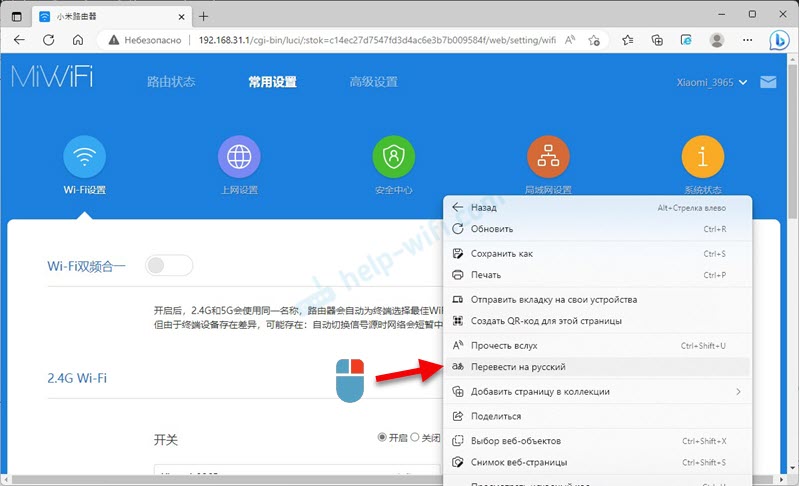 Oder wählen Sie eine andere Sprache, die Sie benötigen.
Oder wählen Sie eine andere Sprache, die Sie benötigen. - Stellen Sie den Router vom Telefon durch die MI WLAN -Anwendung ein. Aber ich habe alles überprüft und die erste Installation des Routers wird über den Browser und nicht in der Anwendung selbst durchgeführt. Das ist nicht sehr bequem, da diese Einstellungen und manuell in jedem Browser geöffnet werden können. Die Anwendung ist größer, um den Router zu steuern, und nicht für die erste Einstellung.
Einstellung einer mobilen Anwendung
Sie können die MI -WLAN -Anwendung von einem Mobiltelefon von Xiaomi -Routern (einschließlich Modell 4A) von einem Mobiltelefon verwalten. Finden Sie es im App Store im iPhone oder Google Play auf Android und installieren Sie. Sie können auch die Kamera auf dem Smartphone einschalten und den QR -Code im Box vom Router scannen.
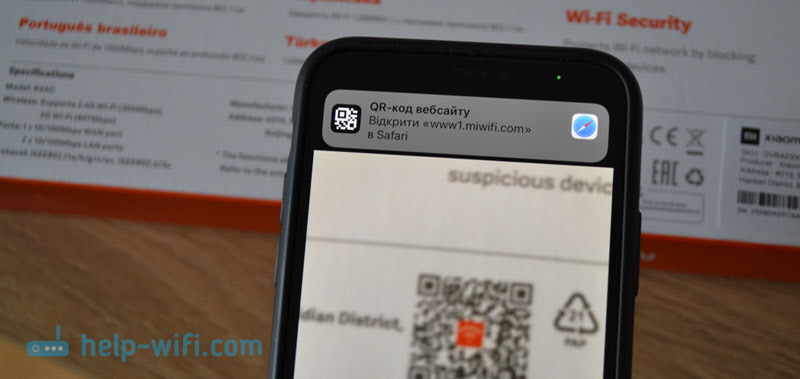
- Führen Sie die mobile Anwendung aus. Für den Start müssen Sie Ihr Konto eingeben. Wenn Sie kein Xiaomi -Konto haben, müssen Sie es erstellen.
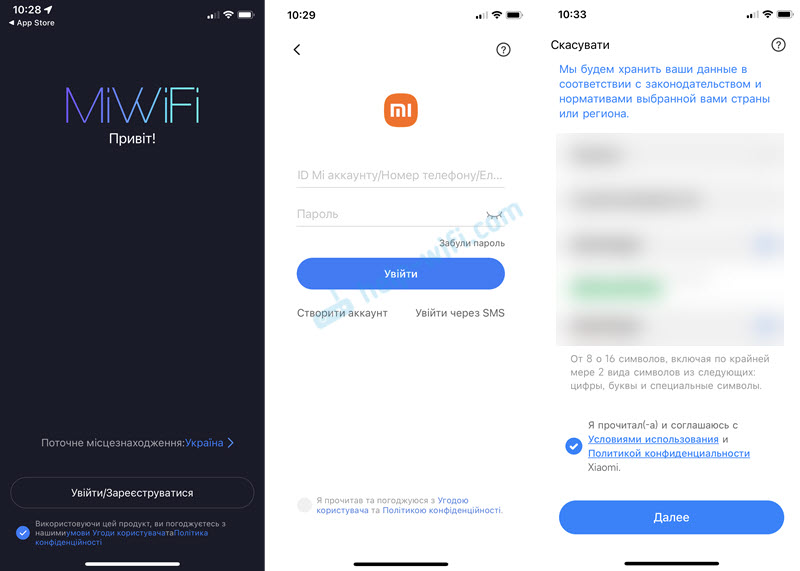
- Nach der Eingabe/Registrierung in den Antrag ist es möglich, einen Router hinzuzufügen. Bitte beachten Sie, dass Ihr Telefon mit dem Wi-Fi-Router-Netzwerk verbunden sein sollte. Die Anwendung muss einen Router erkennen. Wählen Sie.
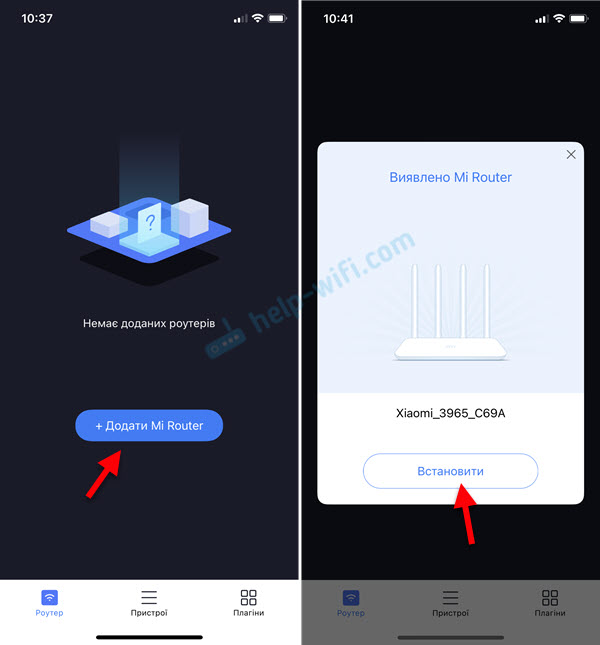
- Wenn der Router bereits konfiguriert wurde (das Kennwort des Administrators ist festgelegt), wird eine Kennwortanforderung angezeigt. Wenn der Router neu ist, noch nicht abgestimmt wurde, öffnen sich die Einstellungen (Region, Internet, Wi-Fi) im Browser). Ich habe sie bereits zu Beginn des Artikels gezeigt.
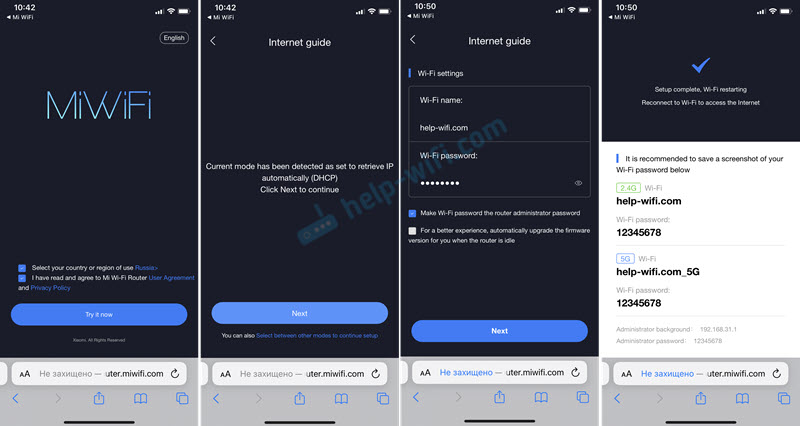
- Da wir die Wi-Fi-Netzwerkeinstellungen geändert haben, muss das Telefon mit dem neuen Netzwerk verbunden sein. Informationen dazu werden im letzten Fenster des schnellen Einstellungsmeisters angezeigt. Das Administratorkennwort wird dort angezeigt.
- Um der MI-WLAN-Anwendung einen bereits abgestimmten Router hinzuzufügen und diese zu verwalten, müssen Sie sicherstellen, dass das Telefon mit dem Wi-Fi-Router-Netzwerk verbunden ist. Geben Sie das Administratorkennwort ein.
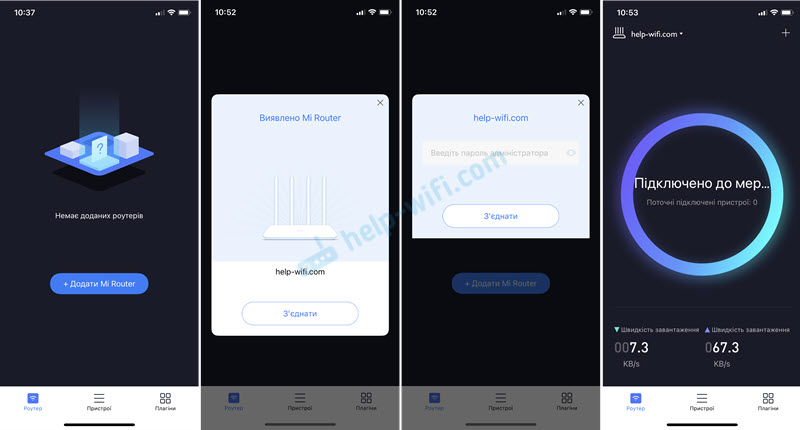 In der Anwendung können Sie auf alle Routereinstellungen zugreifen. Wi-Fi-Parameter, Firmware-Update, Start des Guest Wi-Fi-Netzwerks, Steuerung von angeschlossenen Geräten usw. D.
In der Anwendung können Sie auf alle Routereinstellungen zugreifen. Wi-Fi-Parameter, Firmware-Update, Start des Guest Wi-Fi-Netzwerks, Steuerung von angeschlossenen Geräten usw. D.
Während des Schreibens dieser Anweisung habe ich meinen Router mehrmals festgelegt. Dann ließ er die Einstellungen fallen und überholte sie erneut, um alle notwendigen Fotos und Screenshots zu machen. Die unabhängige Einstellung des Xiaomi 4A -Routers ist nichts kompliziertes. Aus meiner eigenen Erfahrung kann ich sagen, dass Schwierigkeiten normalerweise beim Aufstellen der Internetverbindung auftreten. Wenn der Internetanbieter die Art der Verbindung PPPOE, PPTP oder L2TP verwendet. Oder macht eine Bindung an die MAC -Adresse. In dem Artikel habe ich detaillierter darüber geschrieben.
Ich habe auch Anweisungen zum Einrichten dieses Routers in einem Repiter -Modus geschrieben: Einstellen eines Repiter -Modus auf dem Xiaomi Mi WiFi Router 4C, 4A, Gigabit Edition, AC1200 Router.
Sie können Fragen, nützliche Tipps und Ergänzungen in den Kommentaren hinterlassen.
- « Warum fällt Wi-Fi in der Klimaanlage ab?
- So aktivieren Sie den Bluetooth -Paarungsmodus auf Kopfhörern? »

